|
Word的查找和替换功能非常强大,在文档的编辑中,熟练使用这一功能可以解决好多问题。Word2007的“查找和替换”功能并不仅仅可以对文字进行批量的查找替换,还可以对插入的图片位置进行批量的查找和调整等等。今天我们就来试试Word2007的“查找和替换”功能在文字替换外的应用,现在我们尝试将一篇文章中居左的图片全部设置为居中。 我们先在Word2007中随意写一段文字,然后在“插入”选项卡中选择“图片”,插入图片。现在我们点击“开始”选项卡中的“替换”按钮。弹出我们熟悉的“查找和替换”窗口。 平时我们一般都是查找的具体的文字,这图片应该怎么查找呢?别着急,我们点击“更多”按钮,如下图红框。 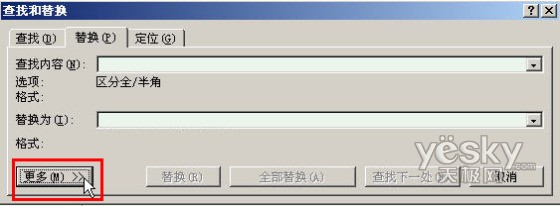 现在我们看到更多的选项了。 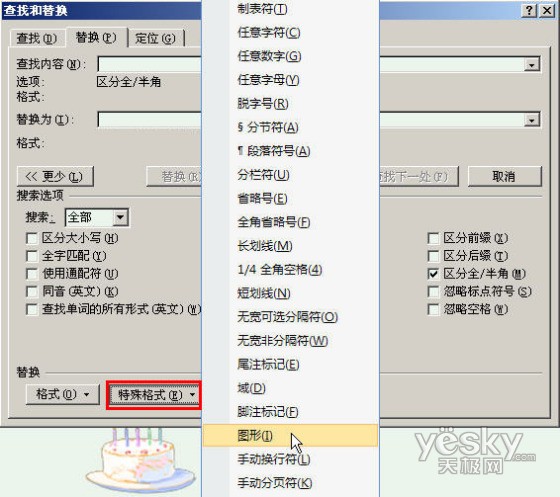 |